스레드 사용 방법 – 초보자 가이드
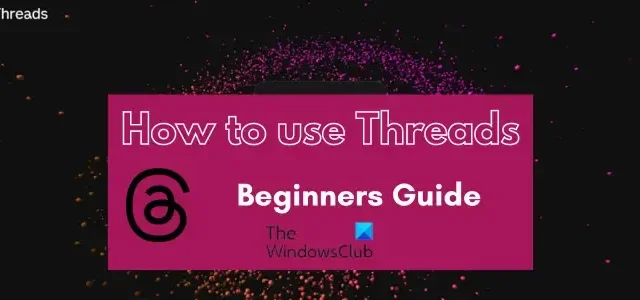
Threads는 2023년 7월 6일에 공식적으로 출시되었으며 이미 3일 만에 전 세계적으로 천만 명 이상의 사용자를 확보했습니다. 특히 또 다른 최고의 마이크로블로깅 앱인 트위터와 유사하다는 점에서 화제가 되고 있습니다. Twitter의 분사 및 대안으로 간주됩니다.
최대 500자의 메시지를 게시하고, 스레드를 생성하여 긴 메시지를 이어가고, 다른 사람의 게시물을 탐색하고, 좋아하는 사람을 팔로우하고, 전 세계에서 무슨 일이 일어나고 있는지 확인하고, 가상으로 사람들과 연결 상태를 유지할 수 있습니다.
새로운 앱이므로 사용 방법을 파악하고 있을 수 있습니다. 그렇다면 이 게시물이 흥미로울 것입니다. 여기에서는 스레드에 등록하고 앱에서 게시물을 작성하는 방법을 보여줍니다.
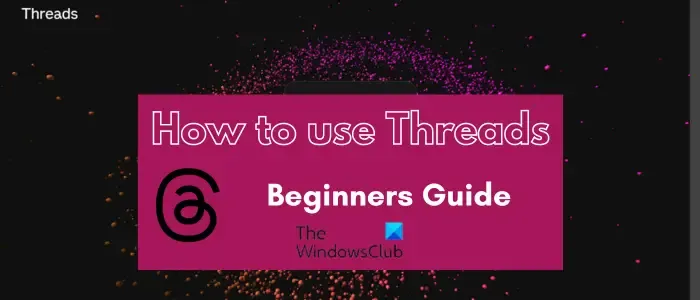
Threads 앱은 어떻게 작동하나요?
Threads 앱은 기본적으로 Instagram의 확장인 마이크로블로깅 및 소셜 네트워킹 앱입니다. 스레드 형식으로 메시지를 게시할 수 있습니다. 기존 Instagram 사용자라면 누구나 사용할 수 있습니다. Instagram 계정을 Threads에 연결하고 앱 사용을 시작할 수 있습니다.
스레드 개인정보 보호 문제
Threads를 설치하기 전에 이것을 알아야 합니다. Meta의 새 앱은 휴대전화에서 다음 데이터 모두에 액세스할 수 있어야 합니다.
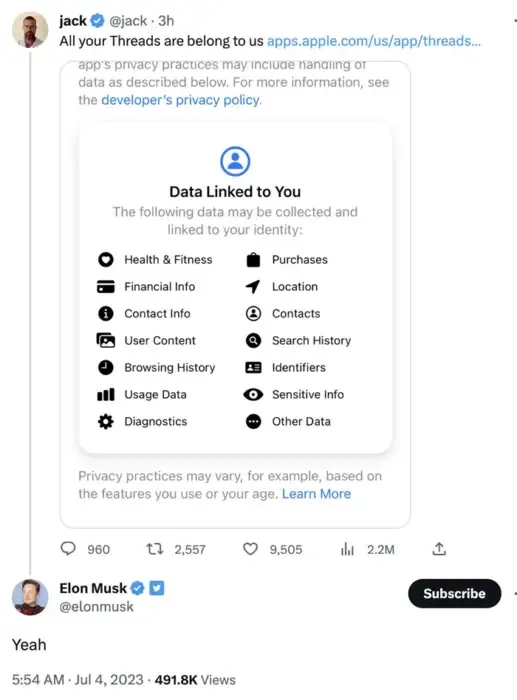
Threads 계정을 삭제하면 어떻게 되나요?
알아야 할 또 다른 사항은 Threads를 제거하고 데이터를 삭제하면 Instagram 계정을 잃게 된다는 것입니다. 그러나 Threads 프로필을 비활성화해도 Threads 데이터가 삭제되거나 Instagram 계정에 영향을 미치지 않습니다. 이것은 현재의 상태이며 앞으로 상황이 바뀔 수도 있고 바뀌지 않을 수도 있습니다.
Threads에 가입하는 방법은 무엇입니까?
Threads 앱은 현재 iOS 및 Android 플랫폼에서 사용할 수 있습니다. 이 앱을 iPhone 또는 스마트폰에 다운로드하여 설치하고 가입한 다음 사용을 시작할 수 있습니다. 이 게시물에서는 Android 휴대폰에서 Threads 앱에 가입하는 방법에 대한 자습서를 공유합니다. 자, 확인해 봅시다!
Android 휴대전화에서 Threads에 가입하세요.
다음은 Android 휴대전화에서 Threads에 계정을 등록하고 사용하는 기본 단계입니다.
- Play 스토어에서 스레드를 다운로드하고 설치합니다.
- 스레드를 엽니다.
- 기존 인스타그램 계정으로 가입하세요.
- 스레드 프로필을 설정합니다.
- 개인 정보 설정을 구성합니다.
- Instagram에서 계정을 팔로우하세요.
- 스레드 조인 버튼을 클릭합니다.
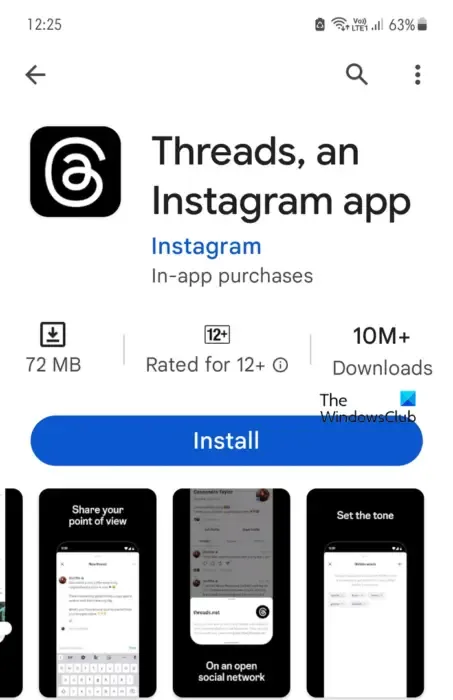
결과에서 Meta에서 Threads 앱을 선택하고 설치 버튼을 클릭하여 앱을 다운로드하고 설치합니다. 앱이 설치되면 앱을 실행합니다.

이제 로그인 화면에서 Instagram으로 로그인하라는 메시지가 표시됩니다 . 여기에서 휴대폰에서 활성 Instagram 계정을 감지하고 상자에 계정 이름을 입력합니다. 계정 이름을 클릭하여 Threads에 가입하고 로그인할 수 있습니다.
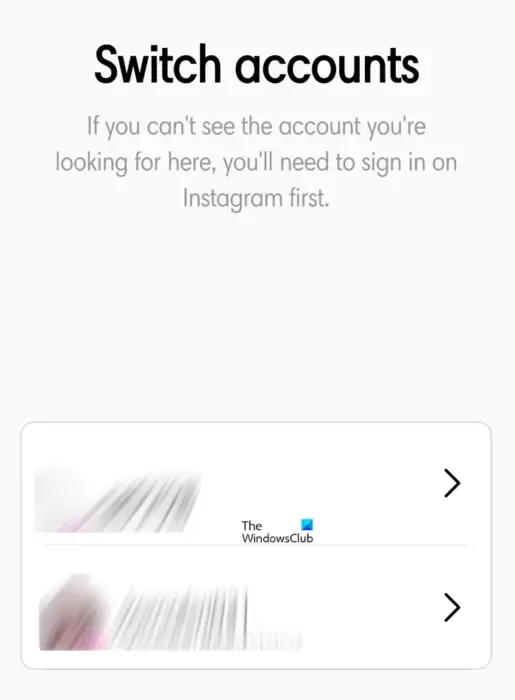
다른 Instagram 계정을 사용하려면 계정 전환 버튼을 누른 다음 Threads에 계정을 등록하는 데 사용할 Instagram 계정을 선택합니다.
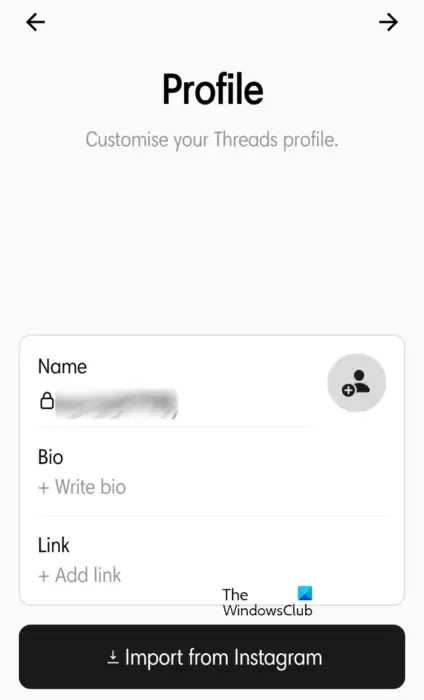
다음으로 Threads는 프로필 이름, 약력 및 링크를 설정하도록 요청합니다. Instagram 계정과 동일한 프로필을 유지하려면 Instagram에서 가져오기 버튼을 누를 수 있습니다. 필요한 경우 나중에 프로필 정보를 변경할 수 있습니다.
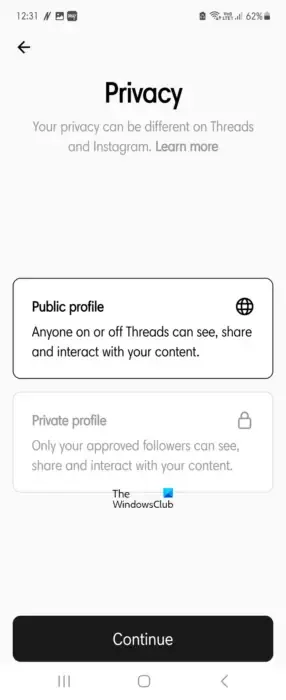
그런 다음 스레드 계정을 비공개 또는 공개로 유지할지 선택한 다음 계속 버튼을 클릭할 수 있습니다.
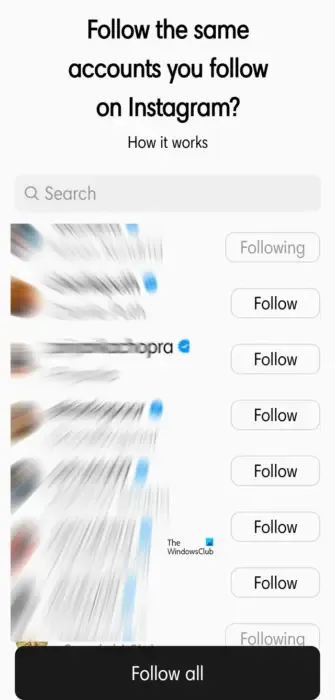
다음 단계는 Instagram 프로필에서 일부 계정을 팔로우하는 것입니다. 스레드에서 팔로우하고 싶은 친구를 선택하거나 모두 팔로우 버튼을 눌러 스레드에서 모든 Instagram 친구를 팔로우할 수도 있습니다.
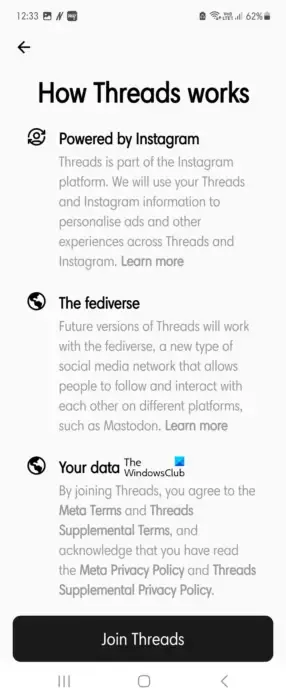
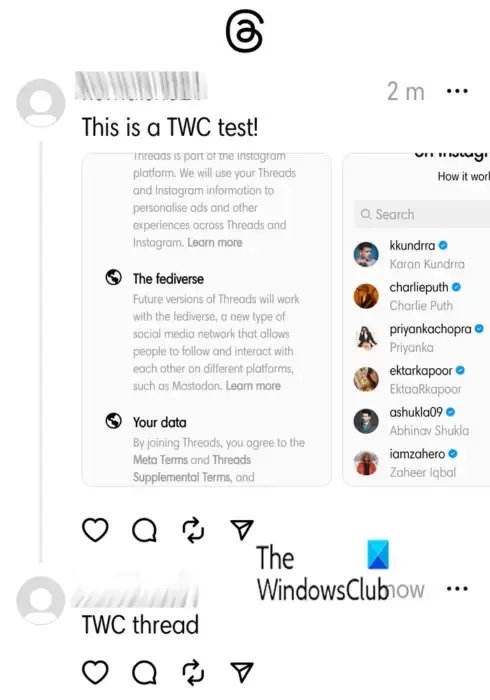
thread.net 웹사이트 를 방문하여 iPhone 또는 Android 휴대폰용 앱 링크를 얻을 수 있습니다 .
스레드 앱을 사용하는 방법은 무엇입니까?
스레드에 가입한 후 스레드를 사용하고 게시물을 작성할 수 있습니다. 사용법이 복잡하지 않습니다. Facebook, Twitter 및 기타 소셜 네트워킹 앱에 익숙하다면 Threads에 빠르게 익숙해질 수 있습니다.
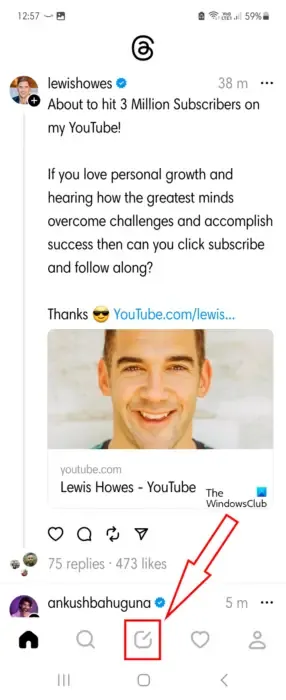
스레드에 게시물을 작성하려면 앱 화면 하단 중앙에 있는 초안 아이콘을 클릭하십시오.
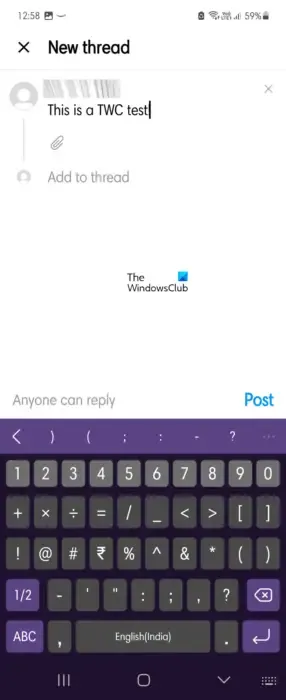
다음으로 게시할 메시지 입력을 시작할 수 있습니다.
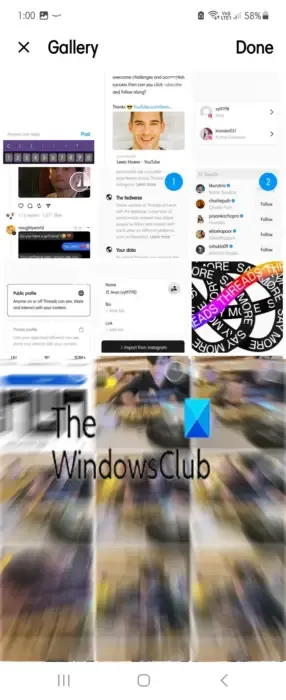
게시물에 이미지를 추가하려면 종이 클립 아이콘을 클릭하고 스레드가 갤러리에 액세스할 수 있도록 허용하세요. 스레드에 포함하려는 갤러리에서 하나 이상의 이미지를 탭하고 선택할 수 있습니다. 그리고 완료 버튼을 누릅니다.
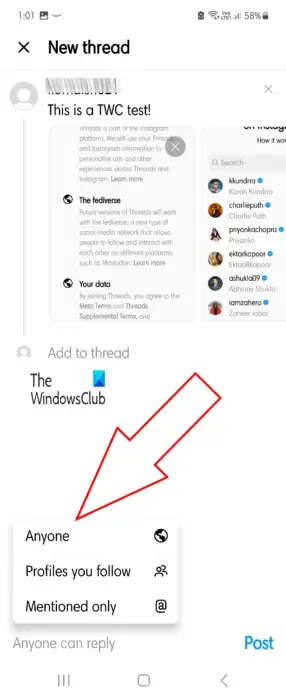
이제 스레드에서 게시물에 답글을 달 수 있는 사람을 선택할 수 있습니다. 이를 위해 누구나 회신할 수 있음 옵션을 탭한 다음 사용자가 스레드에 반응할 수 있도록 누구나, 팔로우하는 프로필 및 언급만 중에서 선택합니다.
마지막으로 게시 버튼을 클릭하여 메시지를 보냅니다.

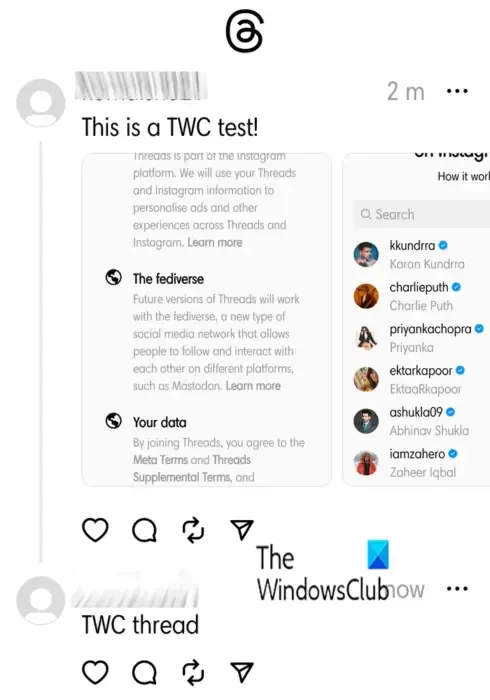
그게 다야. 첫 번째 스레드는 스레드에서 생성됩니다.
나중에 계정을 삭제하려면 게시물에 있는 점 3개로 된 메뉴 버튼을 누를 수 있습니다. 그런 다음 삭제 버튼을 클릭하여 제거하십시오.
스레드를 사용하면 스레드를 좋아하거나, 보고하거나, 인용하거나, 피드, Instagram 스토리에 게시물을 공유하거나, 스레드를 트윗하는 등의 작업을 수행할 수 있습니다. 이에 따라 계정과 프로필을 설정할 수도 있습니다.
이 튜토리얼이 스레드를 시작하는 데 도움이 되기를 바랍니다.
스레드를 사용하려면 Instagram이 필요합니까?
예, 사용자가 Threads에 계정을 등록하고 앱을 사용하려면 Instagram 계정이 필요합니다. 이 정책은 Meta가 변경하기로 결정하지 않는 한 현재까지 적용됩니다. 따라서 인스타그램 계정이 없다면 새로운 인스타그램 계정을 만들어야만 스레드를 사용할 수 있습니다. Threads 앱은 사용자가 자신의 생각을 보다 명확하게 공유할 수 있는 Instagram의 확장이라고 할 수 있습니다.
Threads 계정을 비활성화하는 방법은 무엇입니까?
- 스레드 프로필로 이동
- 오른쪽 상단의 점 세 개를 탭하세요.
- 계정 옵션을 클릭하고 프로필 비활성화를 선택합니다.
- 스레드 프로필 비활성화를 탭하여 확인합니다.
그게 다야!


답글 남기기